Chcesz pomocy ręcznie odinstaluj Prizmo Maca? Może od razu też bez resztek? Z pomocą tego artykułu możesz rozwiązać swoje problemy. Prizmo tworzy pliki w wielu miejscach po instalacji. Po usunięciu Prizmo z folderu Program, jego dokumenty pomocnicze, takie jak preferencje i pliki aplikacji, często pozostają na urządzeniu pamięci masowej, aby zapewnić zachowanie ustawień w przypadku ponownej instalacji.
Usuń wszystkie elementy Prizmo, jeśli chcesz całkowicie usuń niepotrzebne aplikacje i pliki ze swoich urządzeń aby oszczędzić pojemność. Aby dowiedzieć się, jak prawidłowo odinstalować Prizmo Mac, czytaj dalej tę stronę.
Spis treści: Część 1. Co to jest Prizmo?Część 2. Przewodnik krok po kroku dotyczący ręcznego odinstalowywania Prizmo na komputerze MacCzęść 3. Skuteczny sposób na odinstalowanie Prizmo na komputerze Mac bez pozostałościCzęść 4. Wniosek
Część 1. Co to jest Prizmo?
Prizmo jest jeden program do skanowania z funkcją zamiany tekstu na mowę, kompatybilnością z Apple, optycznym wykrywaniem znaków w wielu językach i tłumaczeniem na wiele języków. Każdy może korzystać z Prizmo, ponieważ obsługuje VoiceOver.
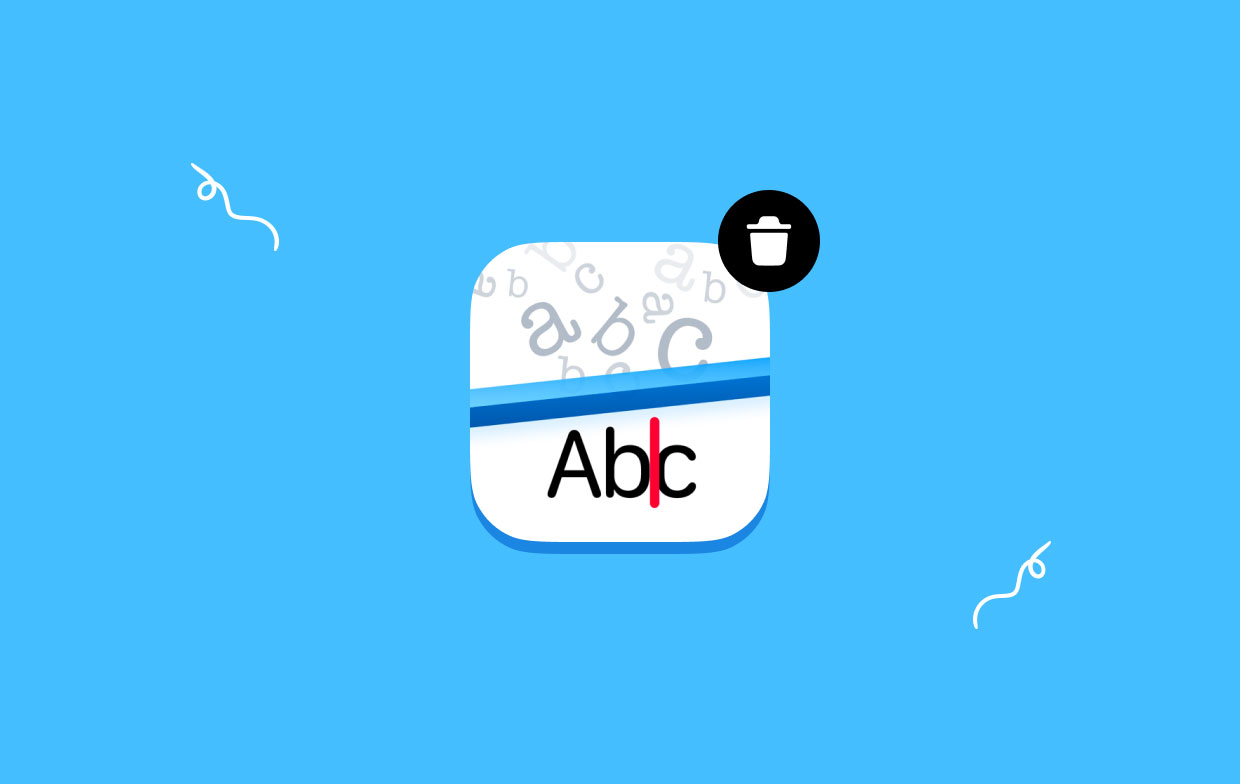
Prizmo jest niezbędne dla wykrywanie i skanowanie tekstu niezależnie od dostępnych urządzeń przechwytujących. Obsługuje zarówno zrzuty ekranu, jak i zdjęcia zrobione iPadem, iPhonem lub dowolnym urządzeniem cyfrowym, a także dokumenty zeskanowane przez Wi-Fi, a nawet połączenie sieciowe. Z jego pomocą szybko przetworzysz karty i zeskanujesz dowolne dokumenty.
Podczas próby odinstalowania Prizmo Mac najbardziej typowe są następujące problemy:
- Nie można zlokalizować dezinstalatora aplikacji na komputerze
- Podczas przeciągania aplikacji do Kosza tylko w Docku następuje jej cofnięcie.
- Przed dezinstalacją nie można uniemożliwić Prizmo działania w tle.
- Prizmo nie może zostać całkowicie usunięte z komputera Mac, ponieważ niektóre dane i komponenty pozostają na urządzeniu.
Część 2. Przewodnik krok po kroku dotyczący ręcznego odinstalowywania Prizmo na komputerze Mac
W systemie Mac OS X większość aplikacji, w tym Prizmo, to pakiety, które wydają się być samowystarczalne i zawierają wszystkie lub większość plików wymaganych do uruchomienia aplikacji. Dlatego, w przeciwieństwie do techniki odinstalowywania programów z panelu sterowania systemu Windows, użytkownicy komputerów Mac mogą po prostu przeciągnąć niechciany program w kierunku Kosz, i rzeczywiście procedura usuwania rozpocznie się tak samo jak odinstalowanie Prizmo Mac.
Użyj Monitora aktywności, aby zatrzymać procesy Prizmo
Powinieneś wyjść z tego programu i zakończyć wszystkie jego działania przed odinstalowaniem Prizmo Mac. Jeśli Prizmo się zawiesi, możesz go zamknąć na siłę, naciskając Cmd + Opc + Esc, wybierając go z wyskakującego menu i klikając Wymuś rezygnację.
Wybierz Wszystkie procesy z menu powyżej interfejsu, aby uzyskać dostęp do Monitora aktywności w katalogu narzędzi Launchpada. Wybierz procesy związane z Prizmo z listy, naciśnij Zamknij procesy w lewym rogu ekranu, a następnie wybierz opcję Zakończ z wyskakującego pola tekstowego.
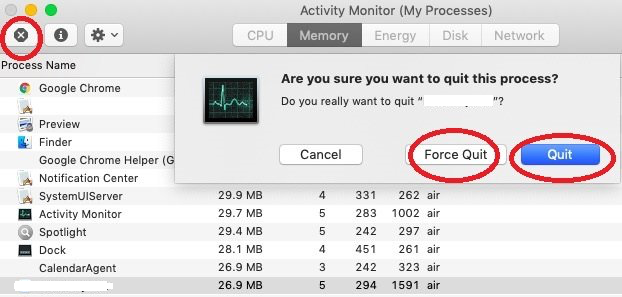
Usuń Prizmo za pomocą Kosza
Na początek upewnij się, że jesteś zalogowany na komputerze Mac z kontem administratora; w przeciwnym razie, gdy spróbujesz usuń wszystko, takie jak ScanSnap i Prizmo, zostaniesz poproszony o podanie hasła.
Aby szybko odinstalować Prizmo Mac, wyszukaj oprogramowanie Prizmo, wpisując jego nazwę w polu wyszukiwania w katalogu aplikacji Findera, a następnie przeciągnij je do Kosza, aby rozpocząć proces odinstalowywania. Uderzając Polecenie + Del a także za pomocą plików i Przenieś do Kosza instrukcje, możesz również wybrać tylko logo lub katalog Prizmo i wyrzucić je do Kosza.
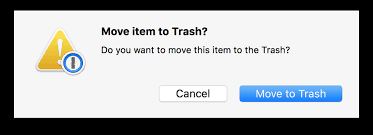
Usuń wszystkie elementy związane z Prizmo z Findera
Mimo usunięcia z Kosza, Prizmo może nadal zawierać resztki plików, rekordów, pamięci podręcznych, a także inne niepowiązane dane na dysku twardym. Możesz ręcznie wyszukać i odinstalować Prizmo Mac i wszelkie elementy połączone z Prizmo w celu dokładnego usunięcia. Spotlight może służyć do wyszukiwania ważnych nazwisk.
Katalog Preferences w podfolderze biblioteki użytkownika lub Biblioteki systemowe znajdujące się u podstawy dysku komputera zawierają ustawienia konfiguracyjne Prizmo.
Aby całkowicie pozbyć się Prizmo, opróżnij kosz
Ostatnią rzeczą, którą powinieneś zrobić, to wyczyścić kosz, jeśli jesteś zdecydowany trwale wyeliminować Prizmo. Możesz albo wybrać Opróżnij kosz z opcji Finder lub klikając prawym przyciskiem myszy ten pojemnik na śmieci w stacji dokującej, a następnie wybierz tę opcję. restart komputera, jeśli nie możesz wyczyścić Kosza, upewniając się, że możesz pomyślnie odinstalować Prizmo Mac.

Część 3. Skuteczny sposób na odinstalowanie Prizmo na komputerze Mac bez pozostałości
Nazywa się popularne i szeroko stosowane narzędzie do czyszczenia danych dla komputerów Mac iMyMac PowerMyMac. Zapewnia prosty sposób usuwania wielu plików z komputera Mac i przyspiesza działanie komputera Mac. Jego głównym celem jest przyspieszenie działania komputera Mac w warunkach, w których obecnie działa on wolno. Może się okazać, że odinstalowanie aplikacji na komputerze Mac różni się od usunięcia jej na komputerze z systemem Windows, a niektóre programy Mac są szczególnie trudne do usunięcia.
Dziękujemy PowerMyMac za możliwość odinstalowania Prizmo Mac. To jest szybkie rozwiązanie dla Ciebie. Dzięki tej technice możesz szybko i skutecznie usunąć oprogramowanie z komputera Mac. Dodatkowo pomaga wyeliminować bezsensowne programy i mieć więcej miejsca na dysku twardym.
Otwórz PowerMyMac, a następnie wybierz App Uninstaller na stronie głównej aplikacji, aby rozpocząć proces usuwania.
- Klikając SCAN, Twój system zostanie poddany dokładnemu badaniu dodatkowego oprogramowania, które zostało na nim ostatnio przeprowadzone.
- Możesz teraz wybrać aplikacje, które chcesz odinstalować z systemu z menu dowolnego zainstalowanego oprogramowania, klikając odpowiednią opcję. Po prostu wpisz pełną nazwę programu w polu wyszukiwania, a prawdopodobnie odkryjesz aplikację.
- Wybierając "CZYSZCZENIE„możesz całkowicie odinstalować Prizmo Mac i usunąć wszelkie dane związane z Prizmo ze swojego komputera.
- Jak tylko operacja zostanie zakończona, słowa „Oczyszczone Zakończone" zostanie wyświetlone.

Część 4. Wniosek
Jeśli jesteś gotów przestać marnować tyle czasu i odzyskać kontrolę nad odinstalowaniem dowolnego programu Mac, ta funkcja dezinstalacji PowerMyMac wydaje się być rozwiązaniem, którego potrzebujesz, ponieważ umożliwia osiągnięcie obu jednocześnie. Jeśli bezskutecznie próbowałeś odinstalować Prizmo Mac i inne niepożądane programy i szukasz niezawodnego narzędzia, które wykona to zadanie za Ciebie, rozwiązanie PowerMyMac jest dla Ciebie.



